「マインドフルネス」とは、今現在起きている状態に注意を向けることで、心を整えることを指します。代表的なトレーニングに「瞑想」がありますが、同様に、ぬり絵にもマインドフルネスを高める効果があり、海外の研究ではストレス解消効果があることもわかっています。ぬり絵を始めるには、従来は絵の具や色鉛筆、ぬり絵ブックなどの道具を揃える必要がありましたが、今ではアプリをダウンロードするだけで簡単にトライできます。さらに自分でオリジナル塗り絵を使ったり、色を塗っていく様子を動画にしてシェアできたりと、デジタルならではの楽しみ方も増えています。
【間違いなし!】外さない! おすすめ塗り絵アプリランキング
センス溢れる作品をたくさん楽しめる!
【1位】Pigment

大人のぬり絵といえばまず「Pigment」をおすすめします。どのイラストもアーティステックで、色を塗るだけでセンスのよい作品に仕上がります。図案は、動物、蝶、文化などのジャンルで絞り込むことができ、注目のアーティストから選択可能。図案は無料のものと有料のものがあり、月960円の有料プランに加入すれば、すべての図案を利用できます。「File」や「写真」アプリ内の画像をインポートする機能も。
「ギャラリー」には世界中のユーザが塗った作品が投稿されており、それを覗くだけでもぬり絵の楽しさを垣間見ることができます。
ブラシはApple Pencilの筆圧やストロークを感知するため、紙とペンのようなアナログ感ある塗り絵体験が可能です。
Appleも認めた美しいデザイン!
【2位】Lake Coloring Books
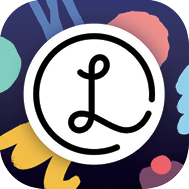
「2017 Apple Design Award」受賞アプリ。人気アーティストたちによる線画が用意されており、月額900円を支払うと500枚以上のぬり絵が楽しめます。さらに作品を提供するアーティストのサポートにもつながります(週・月・年で購読可能)。
Appleから「美しくデザインされた最高のぬり絵アプリ」と評されたアプリ。エアブラシなどリアルなブラシが選べます。
数字を塗るだけで作品が表れる!
【3位】UNICORN
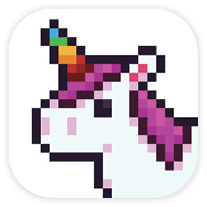
「何色を塗ればいいかわからない」というビギナーに最適の入門アプリ。正方形の枠の数字に合わせて色を重ねていくだけで、かわいいドット絵のぬり絵が完成します。カメラロール内の写真を取り込んでぬり絵を楽しむことも可能。
数字に沿った色を配置していく単純作業なので、気分転換やストレス解消にピッタリ。動画広告が多いのがやや難点。
【かんたんラクチン!】オリジナルの塗り絵図案を作成してみよう!
いちおしアプリ
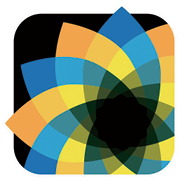
(1)Amaziographを起動し、画面左上の「+」をタップして、新しいキャンバスを用意します。
(2)Apple Pencilを適当に走らせるだけで、「曼荼羅アート」のように線が引けました。筆の濃淡や太さも変えられます。
(3)線を引いたら色を塗っていきましょう。デフォルトの色を組み合わせて、白いパレットに合わせると、新しい色が作れました。
(4)線が細かい場所はスワイプしてキャンバスを拡大します。ポンポンとタップして、テンポよく着色していくとよいでしょう。
(5)20分ほどであっという間にパターン画を描くことができました。簡単すぎてびっくりします。
(6)画像を保存したら、最後に「写真」アプリのマークアップ機能でサインを入れると作品のような仕上がりになります。
【SNSウケ確実!】 塗り絵の様子を動画でシェアしよう!
いちおしアプリ
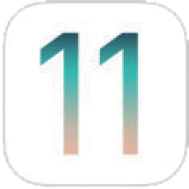
画面収録機能(iOS 11新機能)
(1)事前に「設定」アプリ→[コントロールセンター]→[コントロールセンターをカスタマイズ]→[画面収録]を追加しておきます。
(2)コントロールセンターを開き、二重丸の録画ボタンをタップすると画面収録が始まります。
(3)コントロールセンターを閉じたら、アプリを起ち上げて塗り絵開始。終わったら再び二重丸ボタンを押して録画を停止します。
(4)iMovieに動画を取り込み、不要な部分をトリミングするなどして編集します。
(5)動画が完成したら、そのままSNSやYouTubeなどに公開できます。制作過程をアップすれば、アーティスト気分が味わえることでしょう。



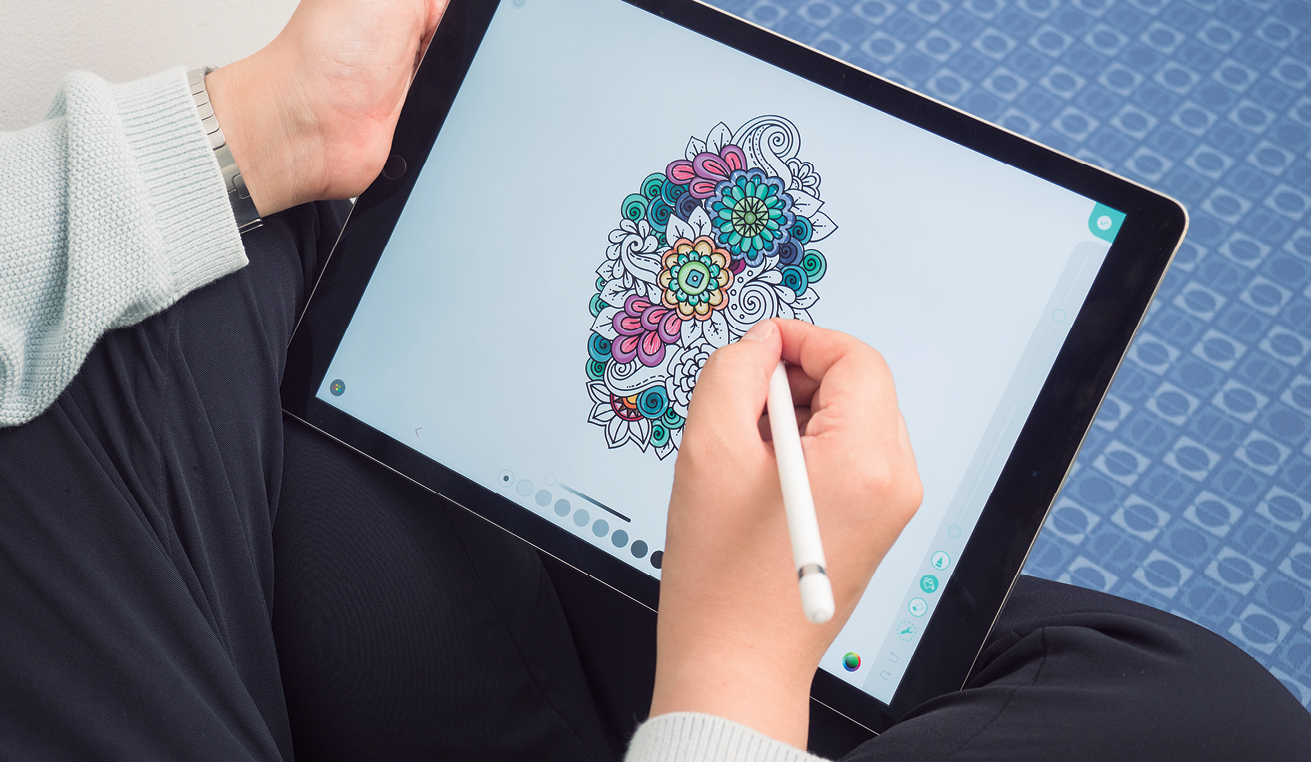
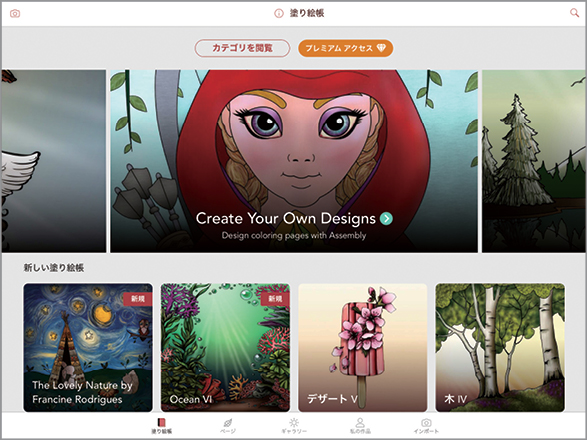

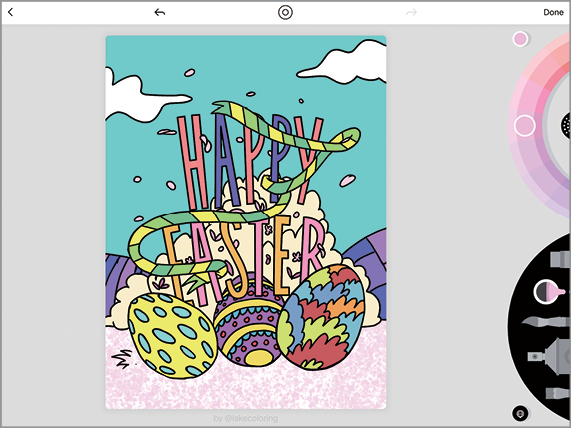
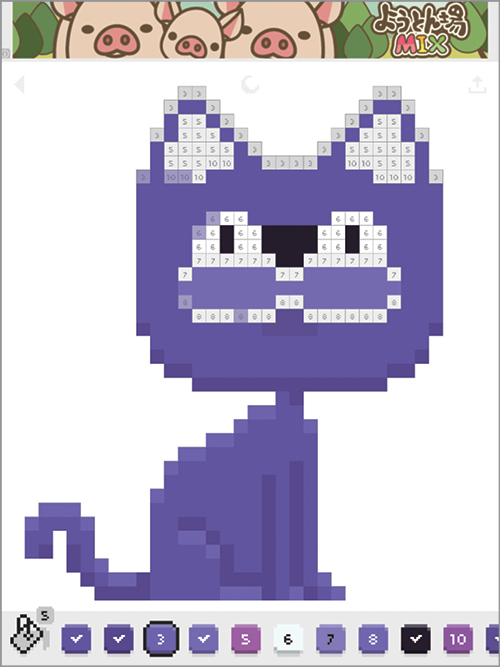









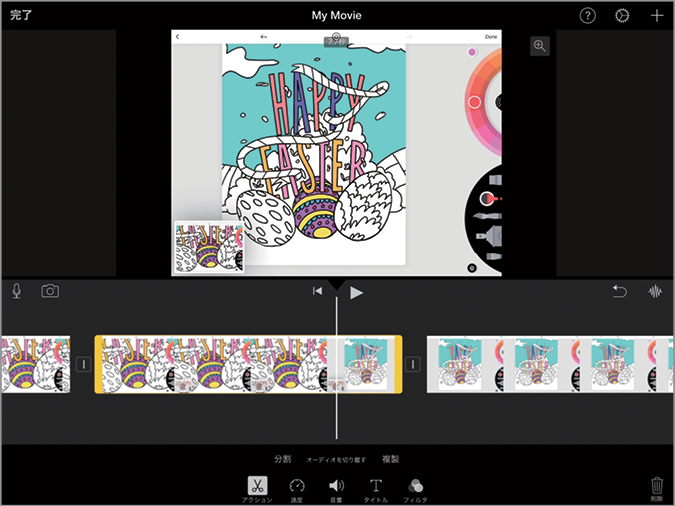




![フリーアナウンサー・松澤ネキがアプリ開発に挑戦![設計編]【Claris FileMaker選手権 2025】](https://macfan.book.mynavi.jp/wp-content/uploads/2025/06/C5A1875_test-256x192.jpg)